Créer et configurer votre serveur dédié pour jouer à Valheim

Valheim, c'est la surprise de l'année. Et vous n'aurez pas manqué le fait qu'il s'agisse à la fois d'un jeu solo et d'un jeu multijoueur. Or, ce petit jeu propose deux façons de jouer à plusieurs. Vous pouvez créer et rejoindre des serveurs communautaires, ou créer puis héberger ou faire héberger votre serveur privé. Si vous choisissez la première option, vous n'aurez pas de contrôle sur le "seed" du serveur, c'est à dire sa carte, ni sur ses commandes. Votre serveur sera public et à tout moment un joueur inconnu pourra le rejoindre, d'autant plus que ce serveur ne s'arrête pas si vous quittez le jeu.
Si vous souhaitez une expérience un peu plus personnelle et contrôlable, nous vous conseillons la deuxième solution : créer et héberger un serveur dédié sur votre propre ordinateur. Notez que vous pouvez aussi passer par un prestataire vous proposant d'héberger un serveur à votre place, si vous ne souhaitez pas gérer l'aspect matériel de votre serveur.
Dans le cas où vous souhaiteriez vous lancer dans la création de votre propre serveur, nous vous avons préparé un petit tutoriel afin de vous guider à travers ses différentes étapes.
Petit élément important, si vous souhaitez héberger un serveur Valheim, vous devrez avoir un ordinateur capable de soutenir le serveur, et le jeu en simultané si vous souhaitez jouer sur la même machine. Un serveur Valheim a besoin de pas mal de mémoire vive et d'un peu de stockage. Assurez-vous d'avoir un ordinateur possédant au moins 8 Go de RAM, 16 Go étant une valeur plus confortable.
Rediriger les ports de votre routeur
- Accédez à votre interface de routeur. Selon votre fournisseur d'accès, cette étape peut varier. Généralement il suffit de taper l'adresse 192.168.1.1 dans la barre de recherche de votre navigateur.
- Rendez-vous dans les paramètres avancés de votre routeur, et cherchez une fonction "Redirection de ports" ou "Gestion de ports".
- Cliquez sur "Ajouter une redirection de port".
- Entrez votre IP de destination, il s'agit de votre adresse IPv4. Vous pouvez la trouver en ouvrant l'invite de commande de Windows et en entrant la commande "ipconfig". L'adresse listée à côté de "Adresse IPv4" est votre IP de destination.
- Cochez la case "Redirection active".
- Pour les IP sources, sélectionnez l'option "Toutes", et laissez le protocole en TCP.
- Dans la case "Port de début", entrez le port que vous souhaitez allouer à votre serveur. Cette valeur peut varier selon les fournisseurs d'accès. Une valeur comme 56660 fera l'affaire.
- Le "Port de fin" est la valeur que vous avez entré précédemment +2. Par exemple : 56662. Vous aurez donc redirigé trois ports, le 56660, le 56661 et le 56662.
- Sauvegardez, et répétez l'opération avec les mêmes données, en changeant le protocole par "UDP". Sauvegardez à nouveau, et enregistrez les changements.
Configurer votre pare-feu
Pour le trafic entrant :
- Rendez-vous dans votre pare-feu Windows.
- Cliquez sur "Règle de trafic entrant", puis à droite sur "Nouvelle règle".
- Choisissez "Port" puis cliquez sur suivant.
- Choisissez le protocole TCP, puis entrez la valeur de vos ports. Par exemple : 56660-56662.
- Cliquez sur "Suivant" puis "Autoriser la connexion", "Suivant", donnez lui un nom comme "Valheim TCP" et sauvegardez.
- Répétez l'opération, en changeant TCP par UDP.
Pour le traffic sortant, rendez-vous dans "Règles de trafic sortant" puis répétez les deux mêmes opérations, en TCP puis en UDP.
Créer votre serveur dédié Valheim
- Installez Steam sur votre ordinateur, et connectez vous à votre compte.
- Il s'agit ensuite d'afficher les outils dans votre bibliothèque de jeux. Rendez-vous dans votre bibliothèque, ouvrez le menu déroulant au dessus de votre liste de jeux, et cochez la case "outils". (voir photo)
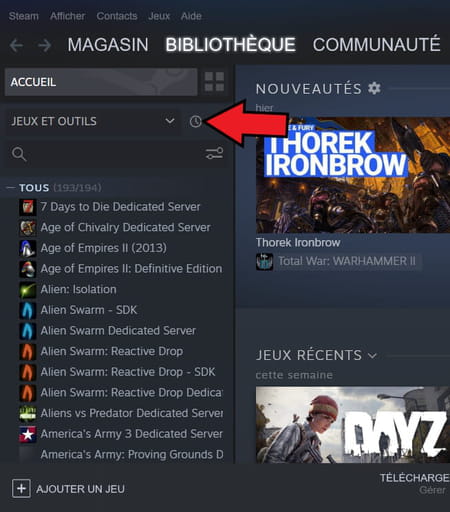
- Dans votre liste d'outils, sélectionnez Valheim Dedicated Server et installez l'application (ainsi que le jeu si ce n'est pas déjà fait).
- Faites un clic droit sur Valheim Dedicated Server, allez dans propriétés, et cliquez sur "Fichiers locaux" puis "Parcourir". Maintenant que vous êtes dans les fichiers racines de l'application, clic droit sur le fichier "start_headless_server.exe" et cliquez sur "Modifier".
- Dans le fichier texte, vous devrez modifier quatre éléments de la commande : valheim_server -nographics -batchmode -name "My server" -port 2456 -world "Dedicated" -password "secret"
- La valeur de "My server" correspond au nom de votre serveur
- Le nombre "port" est le port que vous avez configuré dans l'Etape 1 et 2, il s'agit du port avec la valeur la plus faible, pour nous 56660
- La valeur "world" est le nom de votre monde, choisissez un nom différent de celui de votre serveur
- La valeur "password" est à modifier si vous souhaitez instaurer un mot de passe sur votre serveur.
- Enregistrez votre fichier, et copiez-le dans un dossier que vous conserverez précieusement. En effet, ce deuxième fichier vous sera utile après chaque mise à jour de Valheim, puisque chaque mise à jour remet à zéro la configuration de "start_headless_server.exe".
- Vous pouvez maintenant lancer "start_headless_server.exe", cliquez sur "Oui" pour autoriser son exécution.
- Le serveur va se lancer, et générer votre monde, vous pouvez maintenant réduire la fenêtre et vous connecter dans votre serveur en jeu. Afin de stopper le serveur, utilisez le raccourci "Ctrl + C".
Votre serveur est désormais en ligne, vous et vos amis peuvent vous rejoindre via la liste des serveurs ou directement via IP en jeu. Pour trouver votre IP, rendez-vous sur votre navigateur, et sur un site comme mon-ip.com. L'adresse exacte de votre serveur Valheim sera sous la forme : "IP:port". Si l'on suit la logique de nos exemples précédents, et en admettant que votre IP est sous la forme XXX.XXX.XXX.XX, l'adresse de votre serveur sera : XXX.XXX.XXX.XX:56660. Si cette adresse ne fonctionne pas, essayez avec les deux autres ports que vous aurez ouverts au préalable.
Importer un monde existant
Si jamais vous souhaitez importer un monde dans lequel vous avez déjà progressé, rien de plus simple :
- Copiez les fichiers de votre monde initial, qui se trouvent dans le dossier "C:\Users\USER\AppData\LocalLow\IronGate\Valheim\worlds" et collez-les en remplaçant les fichiers dans votre dossier de Valheim Dedicated Server.
- Modifiez la valeur "world" dans votre fichier "start_headless_server.exe" en y entrant le nom de votre monde importé.
- Enregistrez, puis lancez votre serveur. Votre serveur devrait être configuré et prêt à l'emploi.
N'oubliez pas que vos mondes Valheim ne peuvent accueillir qu'un maximum de dix personnes, et que plus votre monde sera vaste et le nombre de joueurs important, plus le serveur consommera de la mémoire vive sur votre ordinateur. Nous espérons que ce petit tutoriel vous a donné un petit coup de pouce afin que vous puissiez profiter du jeu avec vos amis. Il est vrai que Valheim peut parfois se montrer inhospitalier, voire complètement hostile, et quelques compagnons à vos côtés ne seraient pas de refus pour en parcourir ses étendues glacées.
